
Det verkar finnas två typer av att göra-lista-appar: det enkla och det dyra. Om du inte pratar om Nitro. Om du har tittat på high-end, GTD-orienterade att göra-listor som Things ($ 50) eller Omnifocus ($ 80), vet du hur dyrbara sådana appar kan vara.
Om du gillar idén, men vill inte gaffla ut kontanterna, är Nitro ett skickligt alternativ. Det fungerar för Mac, Linux och i alla moderna webbläsare. och kan enkelt synkroniseras mellan plattformar tack vare Dropbox och Ubuntu One-stöd.
Jag granskade Nitro när det var en Linux-bara-att-göra-app Nitro: En avancerad att-göra-lista [Linux & Web] Nitro: En avancerad att göra-lista [Linux & Web] Sätt ihop en att göra-lista, gör sedan ditt arbete. Om det är vad du vill göra, men du har inte lyckats hitta programvara som fungerar, ger Nitro ett skott. Denna Linux-programvara, som också ... Läs mer, men Mac och webbversioner har sedan kommit ut. Inte bara det, men den formellt brutna synkroniseringsfunktionen fungerar nu ganska bra och gränssnittet har raffinerats en hel del. Om du gav på den här appen innan det är värt ett annat utseende.
Användning av Nitro
Alla använder sina to-do listor bara lite annorlunda, och det är okej. För mig är en bra att göra app en plats att lagra saker jag vet att jag behöver göra senare, då påminnas om på lämpliga dagar. Om du tror på det här sättet, kommer Nitro sannolikt att fungera för dig - det är förmodligen centrerat kring schemaläggningsuppgifter.
Starta Nitro och du kommer omedelbart att presenteras med de uppgifter du ska göra idag:
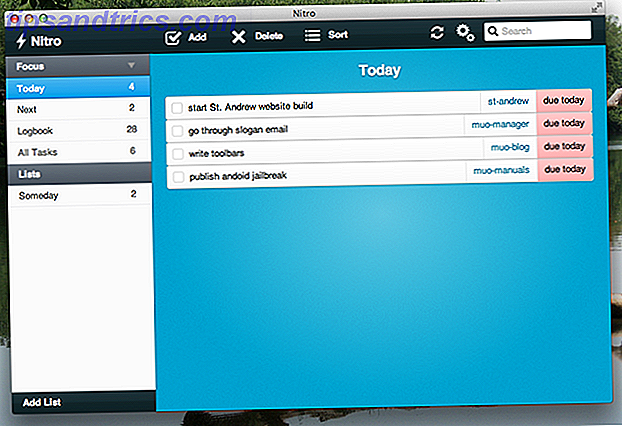
Detta förutsätter självklart att du ofta använder datum när du skapar din att göra-lista. Om inte, kanske fliken "Nästa" är en bättre arbetssätt. Detta visar uppdrag på dagar utöver idag, liksom att vara platsen för att planera framtida uppgifter. Loggboken, under denna, är den plats där dina färdiga uppgifter lagras - vilket ger dig en rekord över saker du har åstadkommit.
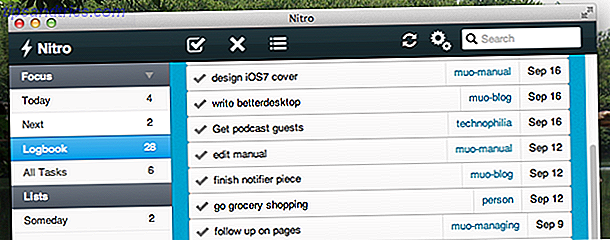
Slutförda uppgifter läggs inte automatiskt till i loggboken, vilket betyder att du kommer att kunna hålla reda på de senaste prestationerna tills du går till loggboken och berättar om programmet ska flytta utförda uppgifter där.
Du kan självklart skapa separata "Lists". Detta är idealiskt för projekt, men du kan även använda dem för kategorier om du vill. Uppgifter från en lista visas i skärmen Idag på den dag då de beror, så oroa dig inte för att förlora spår av saker.
Lägga till en uppgift är enkel:
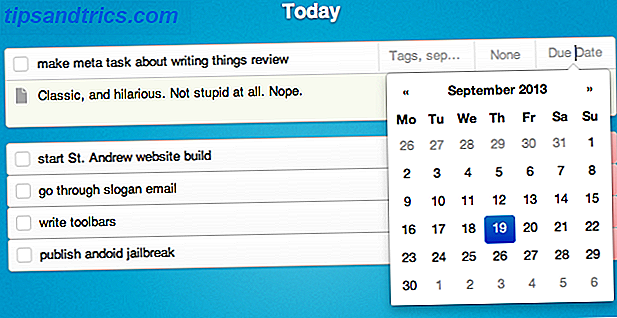
Det är enkelt att lägga till ett namn, men det finns också taggar för att spåra specifika typer av uppgifter. Du kan ställa in en prioritet, om du vill, samt en förfallodag.
Synkronisera och inställningar
Dina uppgifter behöver inte ligga på en dator: Nitro kan synkronisera med antingen Dropbox eller Ubuntu One. Klicka på växeln och du hittar möjligheten att göra detta på fliken Synkronisering .
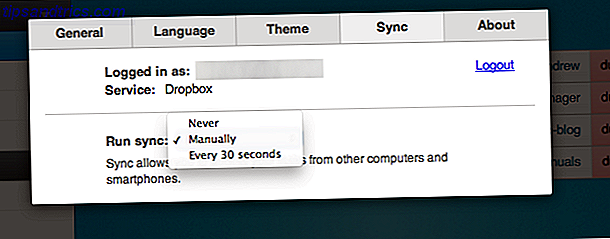
Synkronisering sker som standard först när du trycker på synkroniseringsknappen, så var säker på att ändra det om du vill att synkronisering ska automatiseras.
Det är värt att utforska inställningarna, medan du är på den. Det finns olika teman att prova, till exempel:
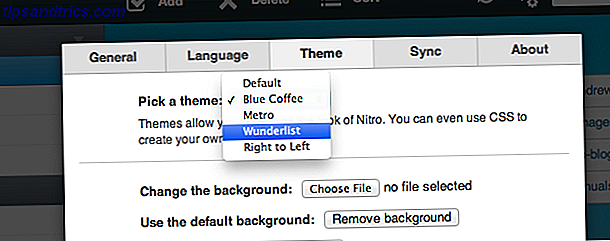
Inte viktigt, jag inser, men trevligt att ha. Det finns även en som gör att denna app ser ut som Wunderlist - åtminstone en äldre version av Wunderlist:
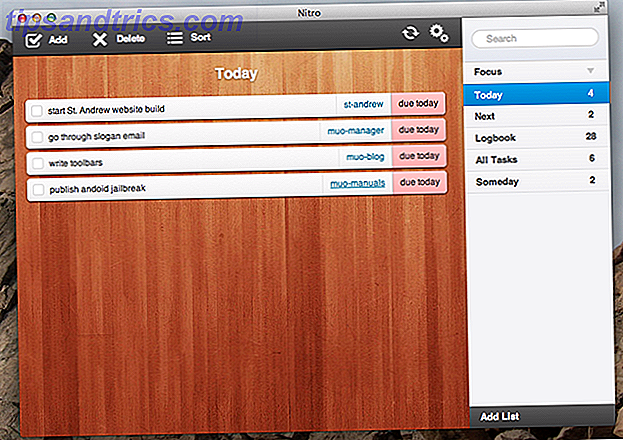
Inställningarna är också hemma för en komplett lista med snabbtangenter, som du verkligen bör kolla in - lägga till och slutföra uppgifter kan bli mycket snabbare med hjälp av tangentbordsgenvägar.
Hämta Nitro
Klar att prova Nitro? Du kan gå vidare och ladda ner Nitro från Nitrotasks.com. Du hittar nedladdningar av Linux och Mac, en webbversion och till och med en Chrome-app.
Tävlingen
Den uppenbara appen för att jämföra detta är Wunderlist, som nyligen lagt till en massa nya funktioner. Wunderlist Synkronisera dina att-göra-listor över Windows PC och Mac Wunderlist Synkroniserar dina att-göra-listor över Windows PC och Mac Läs mer. Och medan den appen är väldigt bra och erbjuder mobila versioner, är den inte perfekt för alla. Det är ganska fokuserat på att bryta saker ner i listor och erbjuder inte en "Nästa" eller "Logbook" -vy.
Det finns också saker, vilket gör att det går att göra saker som är färdiga att göra till Mac. Den appen säljer för $ 50 till denna dag, men vilka funktioner erbjuder det att Nitro saknar? Inte mycket, åtminstone inte när jag testade det. Jag skulle argumentera för att de flesta av funktionaliteten som erbjuds av denna och andra avancerade att göra-listor är omfattande omfattas av Nitro.
Naturligtvis är Nitro inte utan att det är nere sidor. Det finns ingen inbyggd webbversion, vilket innebär att du hade fastnat med webbapplikationen för tabletter och telefoner. Och det finns några konstiga glitches, som en uppenbar oförmåga att klistra in text i anteckningsområdet. Fortfarande är Nitro en skicklig listahanterare för Mac- och Linux-användare, och Windows-användare kan försöka webbversionen om de är nyfiken.
Vad är din favorit app, och varför? Tala upp i kommentarerna nedan.



